Odată cu lansarea noului sistem de operare de la Microsoft, a apărut problema protecției. Firewall-urile mai vechi necesită modificări sau nu funcționează deloc. Mai ales dacă aveți o versiune pe 64 de biți instalată. Din fericire, Windows Vista și Windows 7 au propriul firewall.
În noul sistem de operare, Microsoft a luat în considerare greșelile din anii trecuți și a finalizat firewall-ul încorporat, dar nu va reuși cu ușurință. În mod normal, există o mizerie, pe care am văzut-o înapoi în XP.
Pentru a intra în setările avansate. trebuie să intrați în fila de administrare:
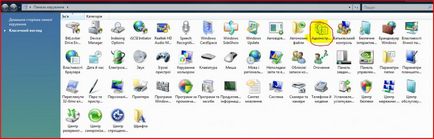
Aici trebuie să selectați "Paravan de protecție Windows cu securitate avansată". Acest lucru funcționează și în Windows 7.
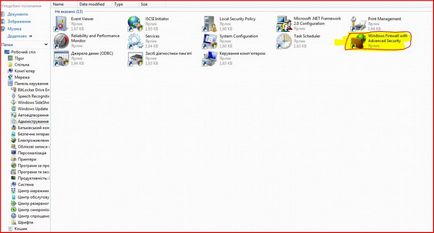
Intrăm într-o fereastră atât de minunată:
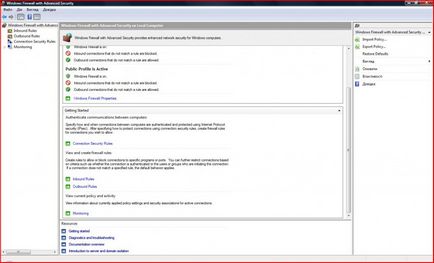
Aici totul este simplu:
- Reguli de intrare
- Reguli de ieșire (reguli pentru conexiunile de ieșire)
- Reguli de securitate a conexiunii (setări pentru conexiuni securizate IPsec)
- Monitorizare (reguli active actuale, înregistrări, conexiuni etc.)
Dacă faceți clic pe elementul de monitorizare, obținem o imagine minunată a ceea ce se întâmplă. Windows standard are 3 profiluri de rețea. După ce am stabilit o nouă conexiune, răspundem la întrebarea: care este noua noastră rețea, dar fără să știm ce se află în spatele acestor nume, alegem o pisică într-o pungă.
Din nefericire, Microsoft nu ne-a oferit ocazia de a crea profiluri, așa că trebuie să înțelegem faptul că există.
Personal, văd două evoluții:
Dacă aveți un computer desktop, puteți face 2 profiluri:
- Public - pentru a vă conecta la Internet.
- Privat - pentru a vă conecta la rețeaua locală.
Dacă aveți un laptop sau multe conexiuni diferite.
Luați în considerare configurația firewallului, pe baza profilului public.
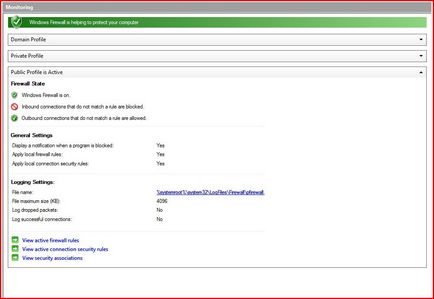
Primul lucru care îți atrage ochii:
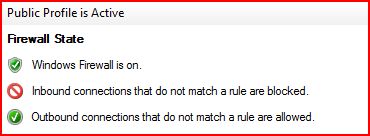
Aici vedem că profilul este activ. Paravanul de protecție este activat, conexiunile de intrare necunoscute sunt interzise. și ieșirea este permisă tuturor. Dar acest lucru nu este gud, pentru că doriți să știți ce este al tău și unde să te distrugi.
Pentru a face acest lucru, accesați setările paravanului de protecție:
Înainte de noi există o fereastră în care alegem profilul necesar și interzicem conexiuni necunoscute:
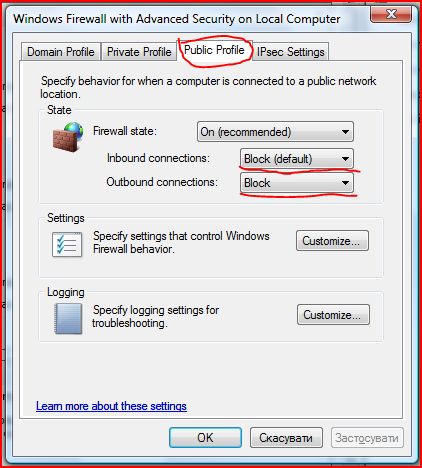
Acum, conexiunea la Internet este disponibilă numai pentru aplicațiile autorizate, dar cum să aflați cine nu a primit Internetul? Pentru a face acest lucru, trebuie să configurați înregistrarea conexiunilor:
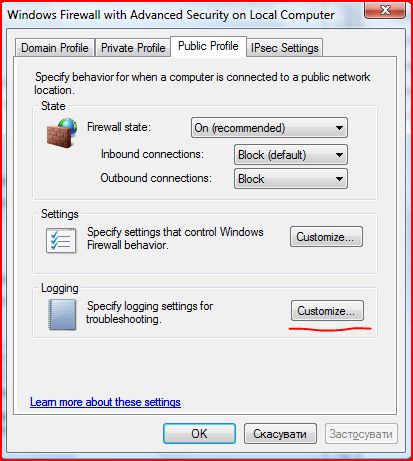
Aici putem specifica calea către jurnal. Limitați dimensiunea și, cel mai important, permiteți autentificarea conexiunilor anulate:
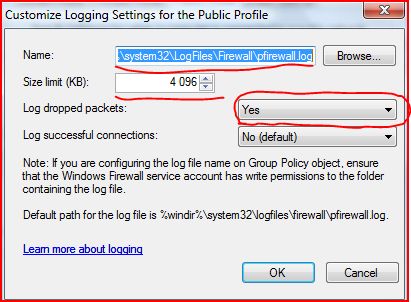
Acum trebuie să permitem conectarea cu restul lumii la programe în care avem încredere:
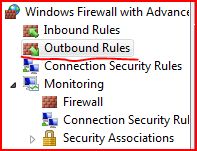
Creați o nouă regulă folosind IM Miranda ca exemplu:
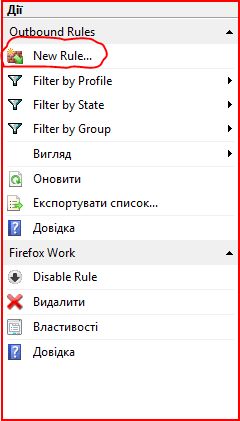
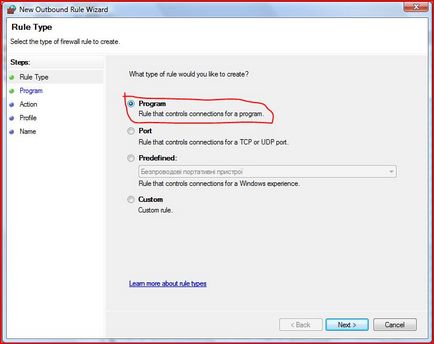
Introduceți regula pentru aplicație (Programm). Astfel, oferim programului ales libertatea de acțiune totală. Acest lucru este util atunci când nu aveți timp să finalizați regula și aveți încredere în aplicație.
O regulă de port vă permite să deschideți unul sau mai multe dintre porturile de intrare ale computerului.
Mai mult, vor fi descrise reguli mai complexe.
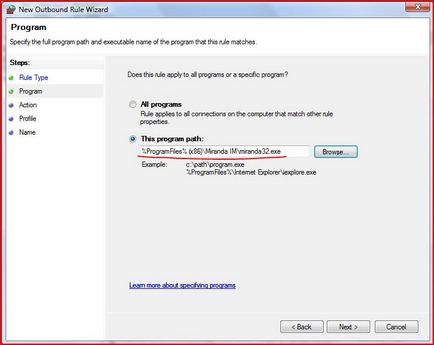
Specificăm calea către fișierul .exe pe care dorim să o punem în rețea.
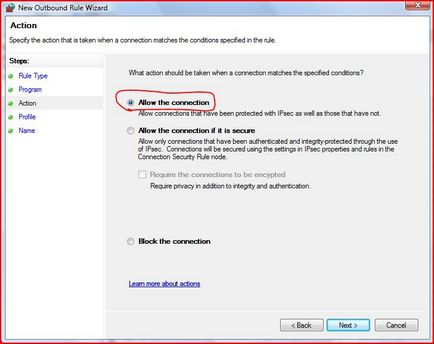
Apoi selectăm acțiunea: activați / dezactivați.
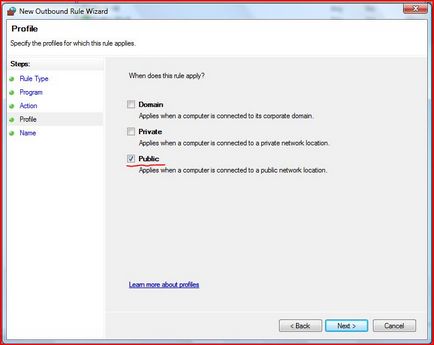
Aici selectăm profilul pentru care această regulă este validă.
De exemplu, putem interzice toate programele de balansare și actualizare, dacă conexiunea are loc prin "profilul scump".
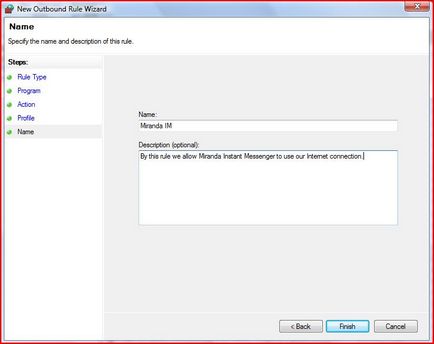
Ei bine, ultima atingere: descrierea profilului.
Prin această secvență de acțiuni, am permis unui program să acceseze Internetul. După ce am făcut aceste acțiuni pentru alte programe, putem fi siguri că numai aplicațiile de încredere au acces la Internet.
Crearea unor reguli mai complexe
Există momente când trebuie să creați reguli complexe. Pentru a face acest lucru, vom folosi regula creată manual (Regula particulară).
De exemplu, să creăm o regulă care permite oricărei aplicații de pe computerul nostru să se conecteze la portul 80 al serverului de la distanță (de obicei acest port este utilizat pentru servere WEB). Acest lucru vă va permite să vizualizați site-uri obișnuite de către orice program (acest port poate folosi și unele viruși, nu recomand să creați deloc norme globale)
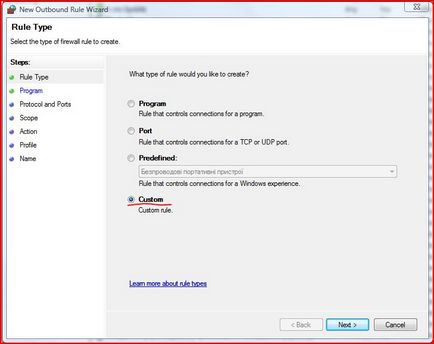
Următorul pas este să alegeți ce aplicație să aplicați această regulă sau să faceți această regulă globală pentru toate aplicațiile:
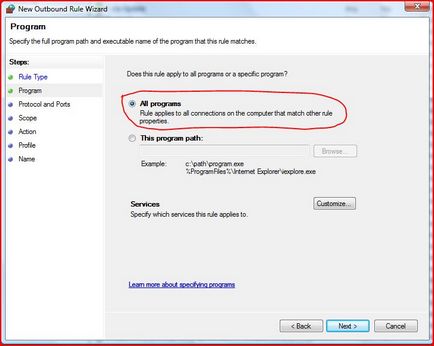
Alegem "Toate programele"
Următorul pas este selectarea protocolului și a porturilor:
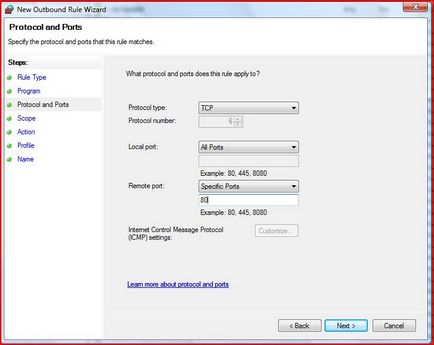
Selectați tipul de protocol
Portul local: toate porturile (nu știm în prealabil ce port va deschide programul pentru conectarea la server)
Portul de la distanță. Porturi specifice [80] (Și aici este portul standard pentru serverul Web, știm, puteți specifica de asemenea, portul 443 pentru conexiuni SSL. Porturile pot fi listate, separate prin virgula, dar nu se poate specifica lungimea porturilor de la și la)
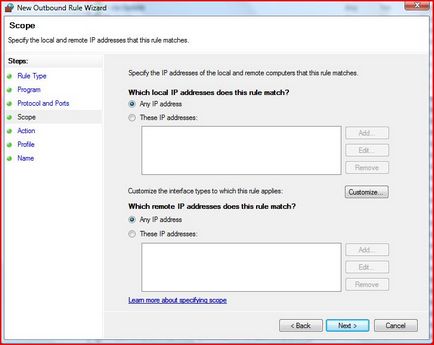
Personalizați tipurile de interfețe la care se aplică aceste reguli (Selectați tipurile de interfețe la care se aplică această regulă)
Aici putem selecta toate interfețele, sau una din cele trei tipuri: rețea locală (conexiune direct printr-o placă de rețea), Acess la distanță (Această conexiune prin intermediul VPN, sau prin dial-up), fără fir (această conexiune printr-o interfață fără fir)
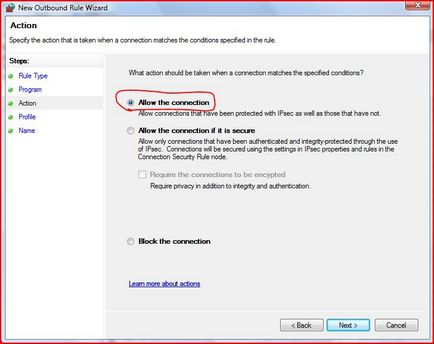
În acest moment, alegem ce face regula: săriți sau blocați traficul.
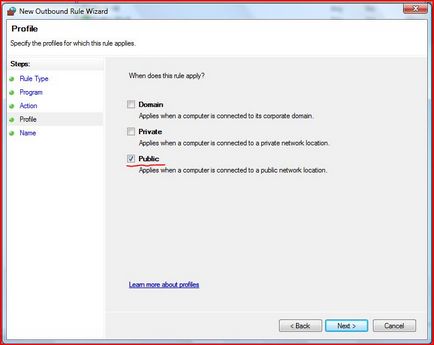
Alegeți din care profil aparține regula.
În ultimul paragraf, indicăm numele regulii și descrierea (opțional)
dispunere necorespunzătoare: yfcnhjqrf cnfylfhnyjuj, hfylvfethf tsshtvschtsy mshyef / tsshtvschtsy 7 (yumut)
Vă recomandăm să citiți:
Articole similare
Trimiteți-le prietenilor: